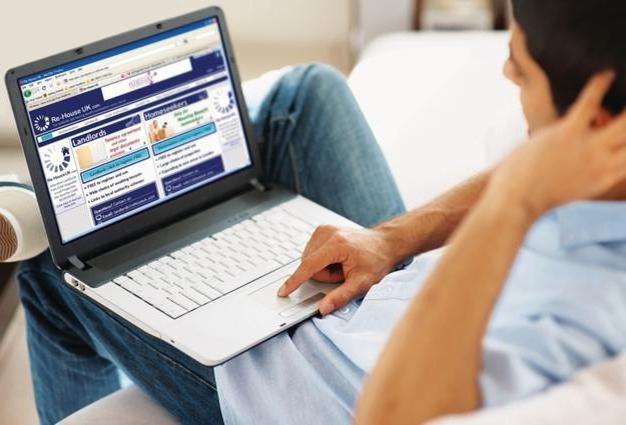Что удобнее для осуществления серфинга в сети
Подборка интересных периферийных гаджетов для ПК
Сам по себе персональный компьютер вещь функционально незавершенная, но обладающая множеством портов для подключение требуемой периферии. В сегодняшней подборке предлагаю вместе со мной ознакомиться с рядом гаджетов, существенно расширяющих функционал ПК или делающих работу за компьютером значительно удобнее.
Выносная кнопка включения/сброса ПК
Когда компьютер стоит рядом со столом и не всегда удобно или не хочется каждый раз наклоняться для его включения, сброса, подключения наушников, микрофона, то можно дооснастить ПК выносной кнопкой. Небольшой гаджет размещается на столе и подключается к ПК переходником с планкой к материнской плате вместо панели с кнопками и звуковыми разъемами на передней панели компьютера. Теперь кнопки включения, сброса, аудиоразъемы и пара USB портов всегда будут под рукой на столе.
Блютуз приемник-передатчик с AptX
Блютуз приемник-передатчик Ugreen подключается к USB порту ПК. С диска устанавливается фирменное ПО от CSR и Вы уже не привязаны шнурком наушников к ПК. Теперь можно пользоваться блютуз наушниками и получать отличный чистый звук без задержек, что обеспечивается кодеком AptX. Кроме передачи звука «свисток» обеспечивает передачу данных в обе стороны.
Многофункциональный хаб
Многофункциональный хаб размещается на столе и позволяет подключать еще три гаджета через USB порты, микрофон и наушники, регулировать громкость исторически привычным способом, а мультимедийными кнопками управлять плеером и отключать микрофон, что важно для геймеров.
Картридер ORICO 6 в 1
Те, кто часто имет дело с TF и SD картами памяти знают, как порой не просто бывает найти компьютер с кардридером. Портативный кардридер Orico 6 в 1 вообще решает массу вопросов — он способен читать TF и SD карты и еще имеет дополнительный порт USB для флешки, что крайне удобно при переносе данных между носителями. Кроме того, ридер оснащен портом Type-C и трансформирующимся портом USB-A — microUSB, что делает его универсальным для ПК, смартфонов, планшетов и т.д.
Внешняя звуковая карта
Существенно улучшить звук с компьютера можно с помощью внешней звуковой карты. Гаджет Ugreen (по сути цифро-аналоговый и аналого-цифровой преобразователь) в большей степени ориентирован на людей требовательных к качеству звука и геймеров так, как позволяет кнопками оперативно включать и отключать микрофон и игровые наушники. Кроме того, предусмотрена возможность регулировки громкости и подключение еще одной пары простых наушников без микрофона.
Портативный SSD ORICO
Компактный и быстрый внешний накопитель Orico позволяет существенно и оперативно увеличивать память ПК, читать/записывать огромные массивы информации, брать в путешествие библиотеку любимых фильмов и т.д. Интерфейс USB 3.1 gen 2 (10 Гбит/с), разъём для подключения Type-C, внутри M.2 NVMe SSD накопитель, скорость чтения-записи до 940 МБ/с. В комплекте два кабеля: TypeC — USB-A для подключения к ПК и TypeC-TypeC для подключения к смартфону.
Игровая механическая клавиатура
Проводная механическая клавиатура ZUOYA X61 привлечет внимание не только геймеров, которым важны быстрые, четкие клики, но и обычных пользователей, проводящих много времени за ПК. Эта полноценная клавиатура на 104 кнопки (есть вариант на 87 кнопок) с подсветкой и возможностью выбора синих, красных или черных ключей. ZUOYA X61 выгодно отличается от других механических клавиатур тем, что буквы русского алфавита здесь не нанесены краской на колпачки клавиш, а также просвечиваются, как и латинские. Т.е. можно не только играть в темноте, но и вполне комфортно работать с текстами.
Многомодовая беспроводная мышь
Мышка Rapoo MT750L уникальна в своем роде. Самые простые мышки оснащены тремя кнопками (левая, правая, скролл), для удобства серфинга в сети покупают мышки с двумя дополнительными кнопками под большой палец. Rapoo MT750L имеет шесть кнопок и ДВА скролла для удобного перемещения страниц. Мышь беспроводная и может работать по двум протоколам: блютуз 3.0/4.0 и 2,4G. Может подключаться к трем устройствам и работает от внутреннего аккумулятора емкостью 450 мАч. Чувствительность регулируемая — 600, 1200, 1600 и 3200 dpi, т.е. комфортно можно использовать как с ПК, так и с ТВ с большой диагональю экрана.
Веб-камера
Веб-камера Logitech C270 HD — проверенная временем, но не устаревающая, классика в мире веб-камер. При своих 30 кадрах в секунду и разрешении 1280*720 по качеству картинки даст фору многим нонеймам с надписями на коробке «Full HD». Только честный постоянный автофокус, компенсация уровня освещения и шумоподавитель. Версия С270i адаптирована в том числе и под Android, а также комплектуется шнуром 3 метра против 1,5 метра у версии С270.
Скрин-бар лампа
Наэкранная светодиодная лампа Xiaomi мощностью 5 Ватт крепится к любому тонкому монитору, как веб-камера. От такой лампы нет бликов на экране монитора, нет синей части спектра свечения и мерцания. Зато есть равномерный свет и цветопередача выше 90 Ra. Температура свечения регулируется от 2700 до 6500 К. Главная отличительная особенность скрин-бар лампы Xiaomi от других скрин-бар ламп в беспроводном пульте управления — не нужно тянуть руку к лампе, пульт располагается на столе и всегда под рукой.
Какой смартфон лучше купить для интернет-серфинга — советы и подборка смартфонов
Какой смартфон лучше купить для интернета
Современные смартфоны – это многофункциональные устройства, сравнимые по своим характеристикам и способностям с персональными компьютерами. Они постепенно вытесняют громоздкие и не всегда удобные планшеты, сочетая в себе удобный размер и практически идентичную со «старшим братом» производительность.
Не лишним будет упоминание того, что смартфон для многих людей стал неотъемлемой частью быта. Естественно, большинство пользователей применяют гаджет для доступа к сети интернет при передвижении общественным транспортом, на работе и дома, но не каждый девайс позволяет комфортно серфить в веб-пространстве.
Тут-то и возникает вопрос: какой смартфон лучше купить для интернета? Ответить на него сходу достаточно сложно. Для начала рассмотрим критерии выбора подходящего аппарата.
На что нужно обратить внимание
Приведем списком параметры, на которые следует обратить внимание при выборе смартфона для интернет-серфинга:
Параметры выше размещены в порядке убывания важности для качества просмотра веб-содержимого страниц браузера.
Рассмотрим подробнее каждый критерий.
Размер и разрешение экрана. Сначала поговорим о габаритах. Конечно, чем крупнее экран, тем больше информации он сможет вместить, но тут важно найти золотую середину между размером и удобством использования. По отзывам, оптимальная диагональ дисплея гаджета должна составлять 5 дюймов, хотя в последнее время все большую популярность набирают 5,5-дюймовые девайсы. Разрешение тоже играет важную роль в восприятии информации: чем оно выше, тем более мелкий текст можно будет прочесть на экране.
Рекомендуется приобретать аппараты с разрешением не хуже HD (а лучше — Full HD).
Объем оперативной памяти. Скорость работы мобильного интернет-браузера с большим количеством активных веб-страниц напрямую зависит от размера «оперативки» устройства. Минимально рекомендуемый объем в современных реалиях – 3 Гб.
Поддержка LTE (другое название – 4G). Это современный протокол передачи данных через мобильную сеть. Отличается высокой скоростью и стабильностью соединения. Естественно, данный формат должен поддерживаться как мобильным оператором, так и вашим гаджетом.
Наличие двухдиапазонного модуля Wi-Fi. Беспроводной модуль в современных моделях телефонов работает на двух частотах: 2,4 ГГц (старый форм-фактор) и 5 ГГц.
Диапазон 5 ГГц обеспечивает более устойчивое соединение, высокую скорость и увеличенный радиус действия при функционировании в сетях Wi-Fi.
Производительность процессора. Не самый главный параметр для серфинга в сети, но откровенно слабый чип может подпортить впечатление от хорошего экрана или современного модуля Wi-Fi. Лучше использовать 4-ядерный процессор, а еще лучше, если этих самых ядер будет 8.
Емкость аккумуляторной батареи. Тут все просто: время автономной работы девайса в сети всегда зависит от емкости используемого аккумулятора. Оптимальное значение для этого параметра варьируется от 3500 до 4000 мАч. Хотя есть аппараты и с батареей меньшей емкости, показывающие достойное время работы за счет продвинутой системы энергопотребления.
Стоимость. А здесь, как говорится, все зависит от толщины кошелька покупателя. Если есть возможность, смело берите флагманскую модель известного производителя (например, Samsung) и она точно оправдает все ожидания. Если же средства ограничены, придется идти на какой-то компромисс.
А теперь «вернемся к нашим баранам» и попробуем разобраться, какой смартфон лучше купить для интернета. Ниже будут приведены описания нескольких моделей телефонов разных брендов, от флагманов до аппаратов бюджетного ценового диапазона.
Samsung Galaxy S9+
Петь дифирамбы этому чуду инженерной мысли можно долго, он точно подойдет для целей веб-серфинга. Проанализируем плюсы и минусы Samsung Galaxy S9+.
Аппарат хорош, но явно дороговат для простого использования в качестве «машинки» для просмотра веб-контента.
Xiaomi Mi 5X
Интересный аппарат от молодого китайского производителя. Его достоинства и недостатки представлены ниже.
Телефон представляет собой почти идеальное сочетание цены и качества. К недостаткам можно отнести разве что малую емкость батареи, но все компенсирует хороший ценник на аппарат.
BluBoo S1
Девайс из Поднебесной привлекает внимание, в первую очередь, модным нынче, безрамочным форм-фактором. Это означает, что дисплей занимает почти всю площадь фронтальной поверхности смартфона, а верхняя и нижняя рамки максимально уменьшены.
Смартфон интересный, но все-таки потенциального покупателя могут отпугнуть некоторые нюансы реализации функциональной части гаджета.
DooGee S60
Брутальный монстр от китайского производителя для любителей посидеть в интернете под проливным дождем или во время восхождения на очередную горную вершину. Обладает влагостойким ударопрочным корпусом и увеличенными габаритами.
Заключение
В статье, представленной выше, были рассмотрены различные виды аппаратов для веб-серфинга. Конечно, окончательный выбор за пользователем, но наши рекомендации таковы:
Надеемся, данный обзор поможет читателю определиться, какой смартфон лучше купить для интернета, исходя их достатка и образа жизни пользователя.
Быстрая и безопасная ОС для web-серфинга с неприступным носителем, легко изменяемым пользователем

(Источник)
ОСы с неприступным носителем, т.е. с носителем, информацию на котором физически невозможно изменить, давно и широко известны — это так называемые “live CD” — точнее было бы называть их “live DVD”, т.к. iso-образы многих современных ОС для CD ROM слишком большие. Встречаются iso-образы, которые и на DVD ROM не влезут, но и это не проблема, т.к. файл iso-образа можно использовать и с жесткого диска, например, для установки ОС в виртуальную машину. Но это уже другой случай, а первоначальная идея была прожечь iso-образ на болванке CD или DVD ROM. С такой болванки можно загружать компьютер, и при этом никакие зловреды этому диску не страшны, т.к. он ROM. При этом для полного исключения заражения жестких дисков их вообще можно убрать. Это легко сделать, если HDD внешние, или если они съемные — установлены в Mobile Rack. Однако практическому использованию схемы “только один RO диск” мешают два серьезных неудобства: медленная загрузка (по сравнению с HDD) и невозможность изменять настройки, сохранять историю посещений сайтов, закладки и т.д. Эти неудобства преодолимы, во всяком случае, для простейшего web-серфинга.
Первое неудобство преодолимо использованием загрузочной флеш-карты (“флешки”) с RO форматом, второе — использованием второй флешки для сохранения текущих сохранений (но не для долговременного хранения какой-либо информации). Примером web-серфинга, о котором речь, может быть посещение Хабра: просмотреть информацию о новых публикациях, прочитать заинтересовавшие, прокомментировать, поставить плюсики понравившимся публикациям и комментариям и м.б. сделать собственную публикацию. Для чтения, комментирования и плюсования достаточно web-браузера, а для собственной публикации может пригодиться и простой графический редактор, чтобы подрезать найденную в сети картинку в заставку. Более серьезные графические и другие работы в понятие web-серфинга включать не будем. Эти работы можно делать на другом диске или компьютере, и без Интернета при этом зачастую можно обойтись. Конечно, есть много сложных работ, для которых Интернет совершенно необходим — в таком случае нужны другие решения.
В качестве исходной ОС я выбрал свободно распространяемый iso-образ live CD Knoppix 8.1. Это хорошо зарекомендовавшая себя ОС, в которой, кроме прочего, предусмотрено удобное средство установки ОС со сделанными изменениями на флешку, при этом ее можно сделать только для чтения. Скачав iso-образ, первым делом прожег DVD ROM: для коллекции и чтобы посмотреть скорость загрузки с DVD. (Склонность к коллекционированию CD и DVD здесь недавно обсуждалась и частично осуждалась — не будем возвращаться). Скорость загрузки с DVD ниже сравню со скоростью флешки. Но сначала опишу процесс установки ОС с изменениями на флешку. Этот процесс может быть многопроходным, т.к. трудно сразу все предусмотреть. Поэтому лучше использовать две флешки и два ридера к ним. Третья флешка понадобится для сохранения настроек, ридер к ней можно использовать от второй, если он подходит. Подойдут флешки и на 8 GB, но сейчас меньше 16 GB трудно найти в продаже, только если есть старые. Далее считаем, что система была загружена с флешки. В описании системный язык — английский, но при желании его можно сменить на русский, для этого в запросе “boot:” при загрузке надо набрать:
Общий вид десктопа после первой загрузки будет не совсем такой, как на приведенном снимке экрана: 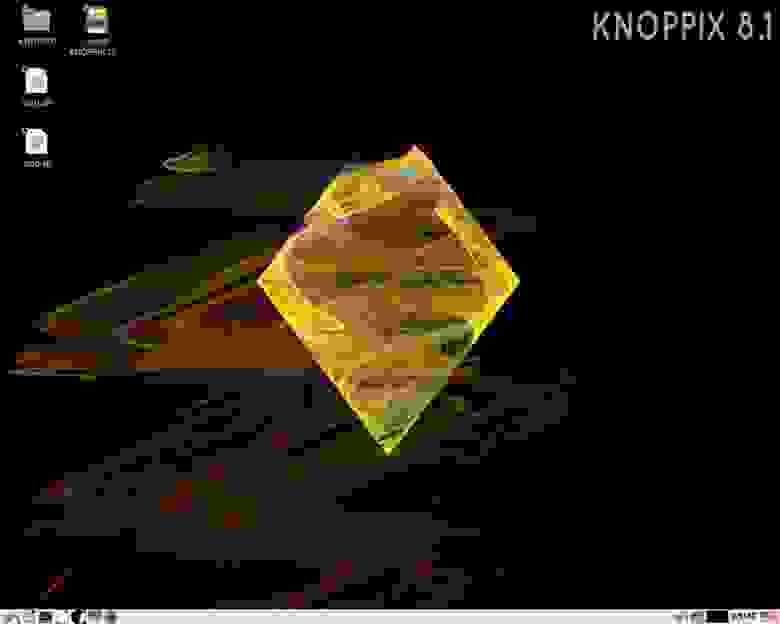
Нужно добавить флаг переключения раскладки клавиатуры (русская-английская) в правом нижнем углу. Еще добавим два скрипта start.sh и stop.sh и ярлыки на них. Для этого нажимаем в линейке меню на Files (отмечено на рисунке стрелкой), нажимаем правую кнопку мыши (ПКМ, а левую кнопку будем называть ЛКМ) в окне домашней директории и выбираем в выпадающем меню создание текстового файла (Create NEW > Tex File). Этот файл называем start.sh, а повторив действия — stop.sh. Далее с помощью ПКМ открываем эти файлы (Open With > Text Editor) и копипастим следующее содержимое:
Можно сделать эти файлы в другой ОС и скопировать, а можно открыть Firefox и зайти на эту страницу Хабра. В любом случае хватаем файл ЛКМ, тянем его на десктоп, отпускаем ЛКМ, в выпавшем меню выбираем Link here. Еще нужно разрешить этим файлам исполняться. Для этого жмем ПКМ на start.sh и выбираем Properties в выпавшем меню. Откроется диалог, который нужно привести к следующему виду: 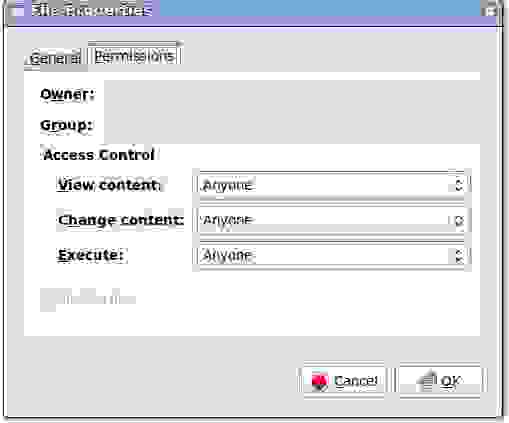
Аналогичные действия производим со stop.sh. О назначении скриптов будет рассказано ниже.
Обозначим как все уязвимости ОС за исключением уязвимостей Firefox, связанных с профилем, которые обозначим как
, тогда при обычной установке на жесткий диск общая уязвимость ОС будет
, а в нашем случае только
. C большой долей вероятности можно предположить, что
F$» data-tex=»inline»/>. Для предотвращения проникновения зловредов через флешку сохранения на другие диски в случае, когда эта флешка используется вместе с ними под MS Windows, например, для перенесения скачанного из сети файла, на эту флешку стоит поставить защиту от autorun-вирусов, а в Windows отключить автозапуск. Конечно же, при этом Windows нужны и обычные системы охраны от зловредов.
К сожалению, флешки, как и всякие электронные устройства, иногда перегорают, причем делают это в самый неподходящий момент. Поэтому при достижении удобной конфигурации ОС систему стоит установить и на вторую флешку, которая будет запасной. По мере необходимости конфигурации можно обновлять, переписывая флешки.
7 идей для комфортного интернет-серфинга
В свободное от учебы время можно посмотреть сериал, узнать рецепт нового блюда или пройти интересный онлайн-курс. Мы подобрали подборку товаров и решений для комфортного интернет-серфинга.
Подставка ИСБЕРГЕТ для планшета
Эта подставка может сопровождать ваш планшет повсюду — смотрите ли вы кино, работаете или сверяетесь с рецептом на кухне. Она будет одинаково устойчива как на столе, так и на кровати. Кроме того, подставка позволит установить планшет под одним из двух углов, поэтому вам всегда будет хорошо видно экран.
Подставка БРЭДА для ноутбука
Подставка БРЭДА больше по размеру и предназначена для ноутбука. При работе за столом она позволяет разместить экран прямо перед глазами, что снимает нагрузку с шеи. Кроме того, на ней клавиатура ноутбука расположена под удобным углом, что помогает разгрузить запястья. Благодаря приподнятому краю подставки ноутбук не соскальзывает, а резиновая накладка на ее обратной стороне не позволяет ей скользить, когда вы печатаете.
Подставка подойдет для ноутбука диагональю до 17″.
Подставка БЕРГЕНЕС для телефона и планшета
Коротаете ли вы вечер за просмотром кино, готовите ли по рецепту из Интернета, общаетесь ли с друзьями по видеосвязи или решили попробовать онлайн-занятия спортом — для каждого из этих занятий вам пригодится компактная подставка БЕРГЕНЕС. На нее можно поставить телефон или планшет как вертикально, так и горизонтально.
Подставка сделана из бамбука — красивого и приятного на ощупь материала. Благодаря пазам двух размеров подставка подходит для разных устройств. Специальное покрытие пазов защитит устройство от царапин.
Подставка подходит для мобильных телефонов и планшетов диагональю до 11”.
Подставка СИГФИН для телефона
В нижней панели легкой складной подставки СИГФИН есть удобное отверстие для шнура зарядного устройства. Вы сможете спокойно общаться в видеочате, не опасаясь, что заряд вашего телефона внезапно закончится. Когда в подставке нет необходимости, ее можно компактно сложить и убрать.
Подставка рассчитана на 1 смартфон шириной максимум 12 см и высотой до 16 см.
Подставка БИЛЛАН для ноутбука и не только
Легкая подставка полукруглой формы особенно понравится тем, кто привык работать, держа ноутбук на коленях. Твердая сторона с рельефной поверхностью не мешает вентиляции ноутбука и препятствует его скольжению. Мягкое основание подставки обеспечивает ее устойчивость даже на неровной поверхности. Съемный чехол можно стирать в машине. За текстильную ручку подставку удобно переносить.
Подставка подходит для ноутбука диагональю до 17″.
Подставка БИЛЛАН может пригодиться не только для работы за ноутбуком! Она универсальна: вы можете использовать ее и как поднос, и даже как небольшой столик.
Что такое интернет-серфинг, и как на нем заработать
Современные люди постоянно думают о том, как заработать. Некоторые ищут подработку или устраиваются на вторую работу. А кто-то задумывается над получением прибыли в Интернете. Возможно ли это? Да. На сегодняшний день в Сети предлагается множество разнообразных способов получения прибыли. Например, интернет-серфинг. Это одно из первых занятий, с которым знакомится пользователь при начале карьеры в Сети. Что это такое? Как можно зарабатывать на интернет-серфинге? Сколько денег получают серферы? Где лучше заниматься этим делом? Ответы на все данные вопросы можно будет найти ниже. На самом деле подобный труд является не самым сложным. Даже школьник справится с поставленной задачей.
Определение
Для начала предстоит понять, что такое интернет-серфинг. Как уже было сказано, с подобной работой знакомятся все начинающие пользователи. Это наиболее простой и быстрый метод заработка в Сети.
Что называется интернет-серфингом? Это просмотр сайтов в интернете. Например, чтение постов в социальных сетях или изучение новостей. Серфинг может быть как бесплатный, так и оплачиваемый. Если человек использует браузер в личных целях и открывает сайты, которые ему интересны, никаких денег за это не полагается. Чтобы интернет-серфинг приносил деньги, необходимо посещать только конкретные страницы, обозначенные заказчиком.
Реальность или миф
Некоторые считают, что зарабатывать на просмотре сайтов нельзя. Кто и зачем будет платить за подобные услуги?
На самом деле изучаемая работа действительно существует. Она служит основным способом привлечения новых посетителей на те или иные страницы. Создатели веб-ресурсов готовы платить как за трафик, так и за новых клиентов.
Как стать интернет-серфером
Освоить интернет-серфинг не так трудно, как кажется. Чтобы приступить к работе, необходимо сделать всего несколько шагов.
На этом этапе подготовка будет окончена. Как заработать на кликах? Суть работы заключается в посещении предлагаемых САР-сайтов. Система предлагает разнообразные страницы. Пользователь переходит по той или иной ссылке, ждет около 20-30 секунд (на сервисе появится счетчик с обратным отсчетом времени), вводит код подтверждения или отвечает на несложный вопрос. После этого система засчитывает посещение и предлагает новый сайт. Именно такой вариант распространен чаще всего. Он называется ручным серфингом. Впрочем, автоматический просмотр страниц основывается на аналогичных действиях.
Виды серфинга
Интернет-серфинг бывает разным. Как уже было сказано ранее, выделяют ручной и автоматический просмотр страниц. Системы активной рекламы чаще всего останавливаются на первом варианте. Он гарантирует просмотр сервисов реальными людьми.
Как правило, ручной серфинг позволяет открывать больше страниц. У автоматического варианта работы не так много. Поэтому некоторые предпочитают сочетать оба варианта заработка.
Сколько зарабатывают
А сколько можно заработать на кликах? Отзывы опытных пользователей указывают на то, что много денег таким образом получить не удастся. Разве что при работе в нескольких системах активной рекламы. За месяц некоторым удается получить 2-3 тысячи рублей.
Дело в том, что один переход на страницу оплачивается не слишком дорого. Обычно за посещение сайта пользователю начисляют по 1-2 копейки. В некоторых случаях оплата более высокая. Тем не менее по 5-10 рублей за переход никто платить не будет. Чтобы хорошо заработать на серфинге, придется просматривать ежедневно тысячи страниц.
Где зарабатывать
А где именно можно зарабатывать на просмотре сайтов в Интернете? Как уже было сказано, современным пользователям необходимо зарегистрироваться в системе активной рекламы. Существует огромное множество подобных сервисов.
Серфинг-заработок в Интернете в России лучше всего начинать в следующих системах:
Это далеко не полный перечень страниц для заработка на просмотре страниц в Сети. Тем не менее они пользуются особой популярностью. Некоторые системы активной рекламы позволяют скачивать специальные программы для серфинга в Интернете. С их помощью можно не использовать браузер для заработка. Это очень удобно!
Итоги
Теперь понятно, как можно зарабатывать на интернет-серфинге. Подобный метод заработка не принесет много денег, но он вполне реален. Однообразный труд, осилить который сможет даже неопытный пользователь.
Следует обратить внимание на то, что в Сети много обмана. Некоторые сайты обещают сделать интернет-серфинг «золотой жилой», приносящей огромные деньги. Но это не так. Как уже было подчеркнуто, много заработать на просмотре рекламы и сайтов не получится.